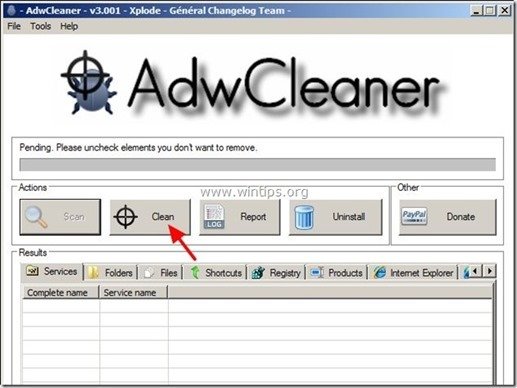Kazalo
Po mojem mnenju je Microsoft Security Essentials dobro delujoča brezplačna protivirusna rešitev za posameznike in majhna podjetja. Vendar sem v različnih računalnikih večkrat odkril, da storitev protivohunske programske opreme Microsoft Security Essentials (MSE) "MsMpEng.exe" brez očitnega razloga povzroča veliko porabo procesorja.
Po večkratnem reševanju te težave sem odkril, da se lahko težava "MsMpEng.exe" z visoko porabo procesorja pojavi iz različnih razlogov, zato ni samo ene rešitve za njeno reševanje. Na primer, v preteklosti sem težavo "MsMpEng.exe" z visoko porabo procesorja rešil samo s čiščenjem okuženega računalnika pred grdim virusom ali z odstranitvijo in ponovno namestitvijo MSE ali z odstranitvijo nezdružljivega svarnostni program MSE itd.

Če želite rešiti težavo z visoko porabo procesorja MsMpEng.exe, poskusite z naslednjimi rešitvami:
Kako popraviti težavo z visoko porabo procesorja MsMpEng.exe.
Pozornost:
1. Preden nadaljujete z reševanjem težave z visoko porabo procesorja "MsMpEng.exe", se najprej prepričajte, da v računalnik niste namestili drugega protivirusnega programa.
2. če imate Windows XP, morate odstraniti program Microsoft Security Essentials, ker v sistemu Windows XP ni več podprt.
Rešitev 1: Preverite in očistite računalnik z zlonamerno programsko opremo.
Rešitev 2: Odstranitev in ponovna namestitev programa Microsoft Security Essentials.
Rešitev 3: Datoteko MsMpEng.exe izključite iz pregledovanja.
Rešitev 4. Ponovno določite čas pregledovanja MSE - Onemogočite Microsoft Security Client.
Rešitev 5: V računalnik namestite drug protivirusni program.
Rešitev 1: Preverite računalnik za zlonamerno programsko opremo.
Korak 1. Računalnik zaženite v varnem načinu z omrežjem.
Če želite preveriti, ali v računalniku tečejo morebitni škodljivi programi, je bolje, da računalnik zaženete v varnem načinu z omrežno podporo. To storite tako:
Uporabniki sistemov Windows 7, Vista in XP :
- Zaprite vse programe in ponovni zagon računalnika. Pritisnite tipko " F8 " med zagonom računalnika, preden se pojavi logotip Windows. Ko se prikaže tipka " Meni z naprednimi možnostmi sistema Windows " se prikaže na zaslonu, s smernimi tipkami na tipkovnici označite " Varni način z omrežjem " in nato pritisnite " VSTOP ".
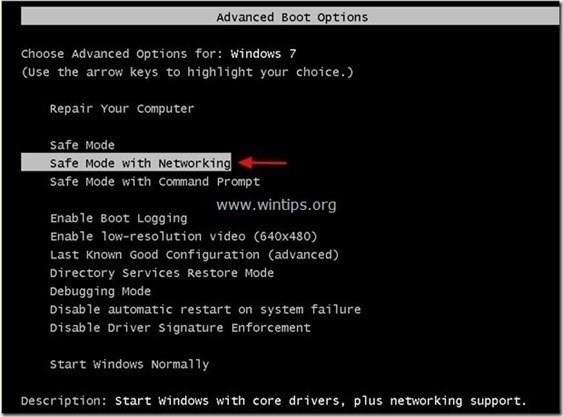
Uporabniki operacijskega sistema Windows 8 in 8.1:
- Pritisnite si " Windows ”
 + " R ", da naložite Spustite pogovorno okno. Vnesite " msconfig" in pritisnite Vnesite . kliknite na Škorenj zavihek in preverite " Varen zagon " & " Omrežje ". Klikni " OK " in ponovni zagon računalnik.
+ " R ", da naložite Spustite pogovorno okno. Vnesite " msconfig" in pritisnite Vnesite . kliknite na Škorenj zavihek in preverite " Varen zagon " & " Omrežje ". Klikni " OK " in ponovni zagon računalnik.
Opomba: Za zagon sistema Windows v " Normalni način ", morate ponovno odstraniti potrditev možnosti " Varen zagon " z enakim postopkom.
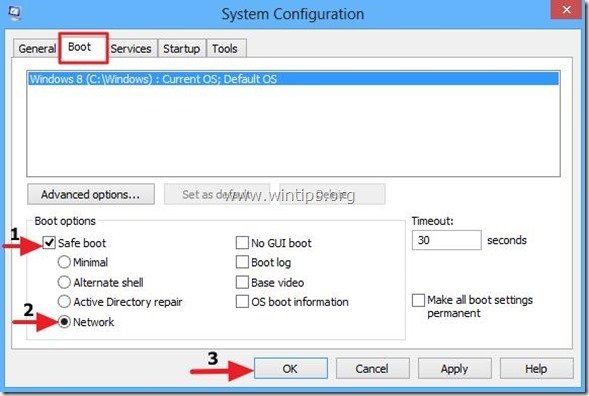
Korak 2. Preverite in končajte morebitne zlonamerne procese z orodjem RogueKiller.
1. Prenesi in . shranite "RogueKiller" na računalniku'* (npr. na namizju).
Obvestilo*: Prenesi različica x86 ali X64 glede na različico operacijskega sistema. Če želite poiskati različico operacijskega sistema, " Desni klik " na ikoni računalnika, izberite " Lastnosti " in si oglejte " Vrsta sistema ".

2. Dvakrat kliknite za zagon RogueKiller.
3. Naj . predskeniranje za dokončanje in nato pritisnite na " Skeniranje ", če želite opraviti celotno pregledovanje.
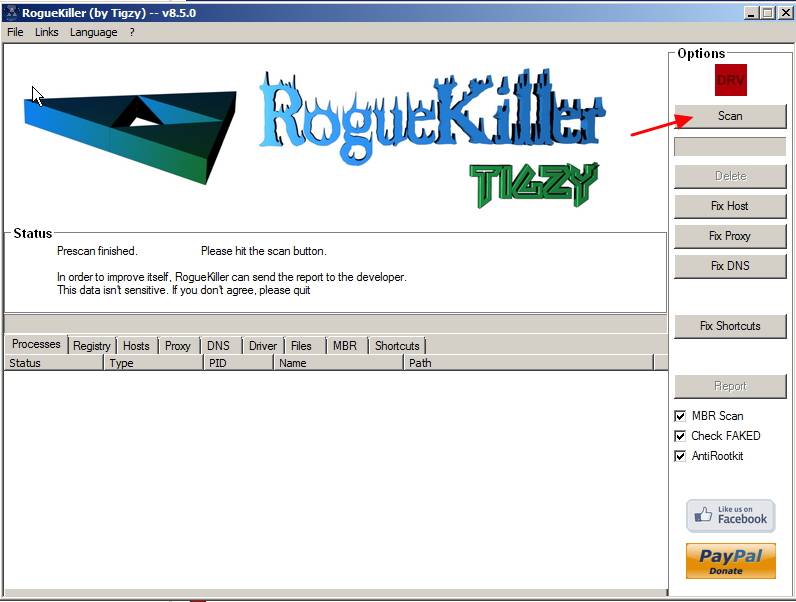
3. Ko je celotno pregledovanje končano, pritisnite "Izbriši" gumb za odstranitev vseh najdenih zlonamernih elementov.
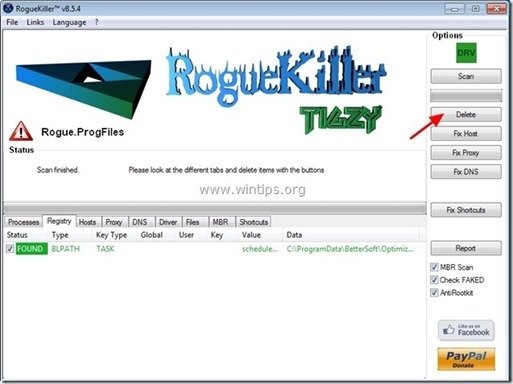
Korak 3: Odstranite programe Adware s programom AdwCleaner.
1. Prenesite in shranite program AdwCleaner na namizje.
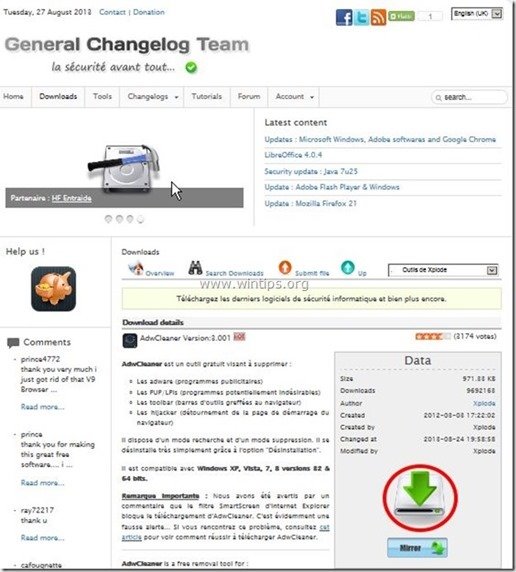
2. Zaprite vse odprte programe in . Dvojni klik da odprete "AdwCleaner" z namizja.
3. Pritisnite si " Skeniranje ”.
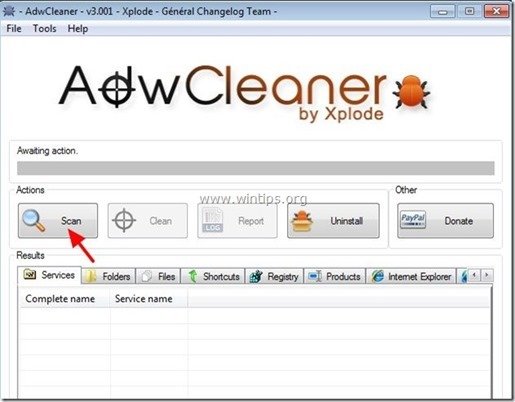
4. Ko je skeniranje končano, pritisnite "Čisto ", da odstranite vse neželene zlonamerne vnose.
4. Pritisnite si " OK " na " AdwCleaner - Informacije" in pritisnite " OK " ponovno za ponovni zagon računalnika .

5. Ko se računalnik znova zažene, zaprite " AdwCleaner" informacije (Readme) in nadaljujte z naslednjim korakom.
Korak 4. Odstranite zlonamerno programsko opremo s programom Malwarebytes Anti-Malware Free .
Prenesi in . namestitev enega najzanesljivejših brezplačnih programov proti zlonamerni programski opremi, s katerim lahko računalnik očistite preostalih zlonamernih groženj. Če želite biti stalno zaščiteni pred obstoječimi in prihodnjimi grožnjami zlonamerne programske opreme, vam priporočamo namestitev programa Malwarebytes Anti-Malware Premium:
Zaščita MalwarebytesTM
Odstranjuje vohunsko programsko opremo, oglasno programsko opremo in škodljivo programsko opremo.
Začnite z brezplačnim prenosom zdaj!
Hitro prenos in navodila za namestitev:
- Ko kliknete zgornjo povezavo, pritisnite na " Začnite z brezplačnim preizkusom 14 " za začetek prenosa.
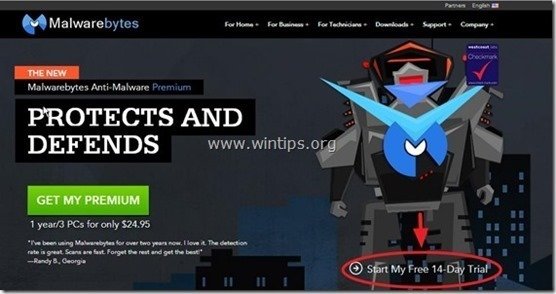
- Če želite namestiti Brezplačna različica tega čudovitega izdelka, odstranite kljukico " Omogočite brezplačno poskusno različico programa Malwarebytes Anti-Malware Premium " na zadnjem zaslonu za namestitev.
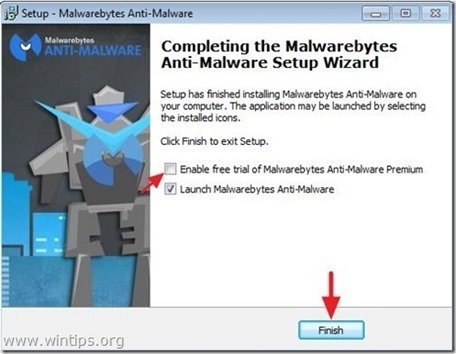
Preglejte in očistite računalnik s programom Malwarebytes Anti-Malware.
1. Run " Malwarebytes Anti-Malware" in programu omogočite, da se po potrebi posodobi na najnovejšo različico in zlonamerno zbirko podatkov.
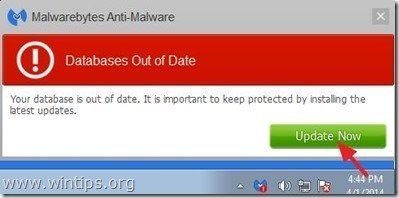
2. Ko je postopek posodabljanja končan, pritisnite gumb " Skeniraj zdaj ", da začnete pregledovati sistem za zlonamerno programsko opremo in neželene programe.
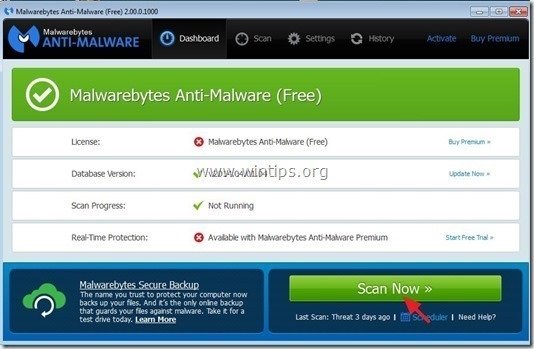
3. Počakajte, da program Malwarebytes Anti-Malware konča pregledovanje računalnika za zlonamerno programsko opremo.
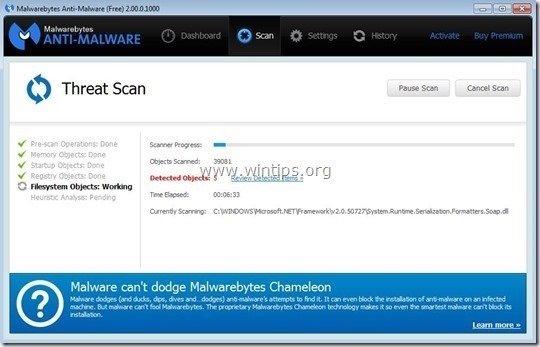
4. Ko je skeniranje končano, najprej pritisnite " Karantena Vse ", da odstranite vse grožnje, nato pa kliknite " Uporabi ukrepe ”.
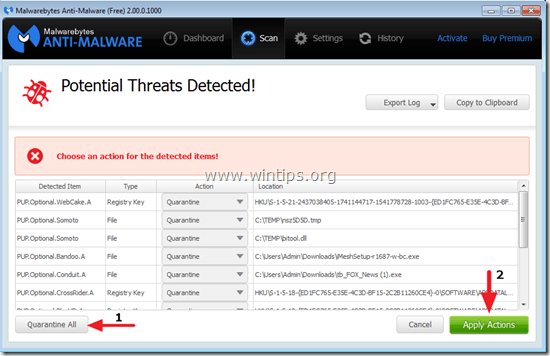
5. Počakajte, da program Malwarebytes Anti-Malware odstrani vse okužbe iz sistema, nato pa znova zaženite računalnik (če to zahteva program), da popolnoma odstranite vse aktivne grožnje.
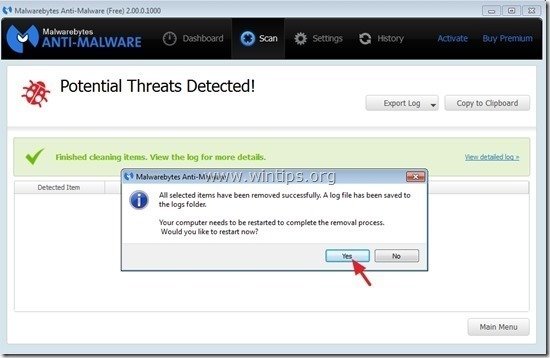
6. Po ponovnem zagonu sistema, ponovno zaženite program Malwarebytes' Anti-Malware in preverite, ali v sistemu ni drugih groženj.
Zdaj preverite, ali je težava z visoko porabo procesorja "MsMpEng.exe" odpravljena, sicer nadaljujte z nadaljevanjem tega članka.
Rešitev 2: Odstranitev in ponovna namestitev programa Microsoft Security Essentials.
Korak 1. Iz nadzorne plošče odstranite program Microsoft Security Essentials.
1. To storite tako, da obiščete:
- Windows 7 in Vista: Začetni zaslon > Nadzorna plošča . Windows XP: Začetek > Nastavitve > Nadzorna plošča
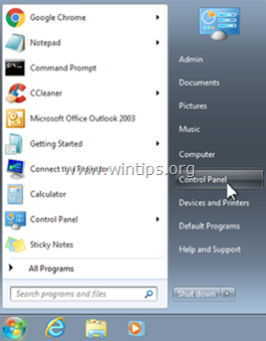
- Windows 8 in 8.1:
- Pritisnite si " Windows ”
 + " R ", da naložite Spustite pogovorno okno. Vnesite " nadzorna plošča" in pritisnite Vnesite .
+ " R ", da naložite Spustite pogovorno okno. Vnesite " nadzorna plošča" in pritisnite Vnesite .
2. Za odprtje dvakrat kliknite:
- Dodaj ali odstrani programe če imate Windows XP Programi in funkcije če uporabljate operacijski sistem Windows 8, 7 ali Vista.
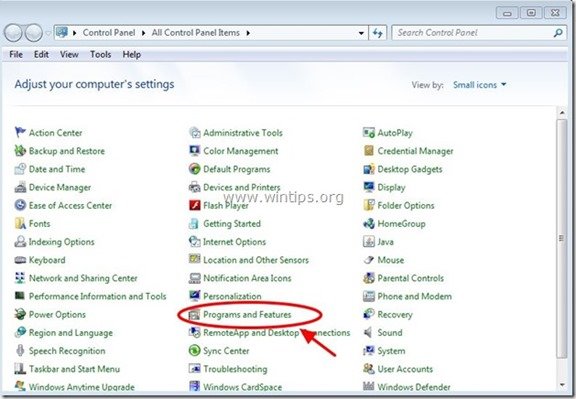
3. Na seznamu programov poiščite in Odstrani (odstrani) " Microsoft Security Essentials " uporaba.
Opomba: Če imate težave pri odstranjevanju programa Microsoft Security Essentials z uporabo funkcije "Dodaj/odstrani programe", prenesite in zaženite pripomoček za odstranjevanje MSE (ID članka MS: 2483120).
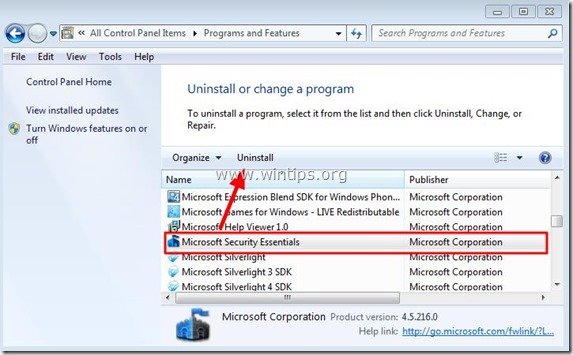
4. Po odstranitvi programa Microsoft Security Essentials ponovni zagon računalnik.
Opomba: Po ponovnem zagonu se prepričajte, da aplikacija MSE ni več navedena med nameščenimi programi.
Korak 2: Ponovno namestite program Microsoft Security Essentials.
Ko se računalnik znova zažene, obiščite spletno mesto za prenos programa Microsoft Security Essentials in znova prenesite in namestite program MSE v računalnik.
Rešitev 3: Izključite "MsMpEng.exe" iz pregledovanja
1. Odpri Microsoft Security Essentials glavno aplikacijo in kliknite " Nastavitve ”.
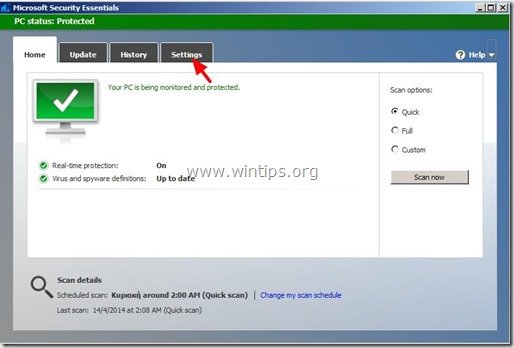
2. Kliknite " Izključene datoteke in lokacije " v levem podoknu.

3. Kliknite " Brskanje po ”.
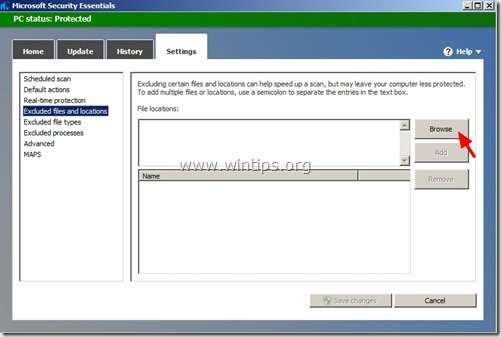
4. Pojdite na naslednje mesto in izberite " MsMpEng.exe " in pritisnite "OK".
Windows 7, Vista in XP uporabniki: C:\Programske datoteke\Microsoft Security Client\ MsMpEng.exe
Windows 8 uporabniki: C:\Programske datoteke\Windows Defender\ MsMpEng.exe

5. Pritisnite si " Dodaj ”.
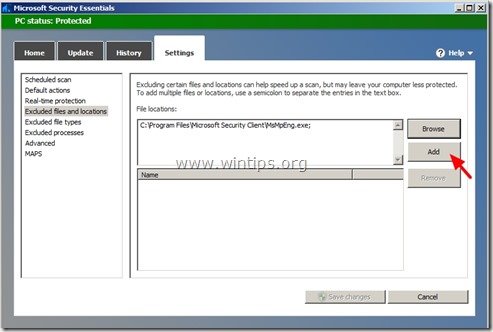
6. Pritisnite si " Shranjevanje nastavitev ”.
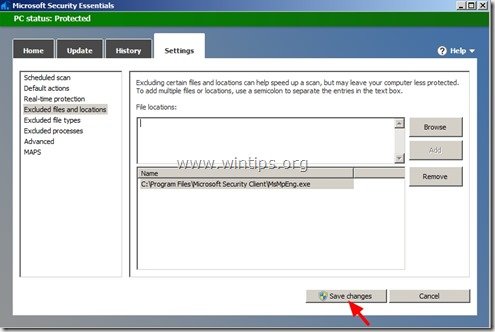
7. Ponovni zagon računalnik.
Rešitev 4. Ponovno določite čas pregledovanja MSE ali onemogočite zaščito v realnem času.
Korak 1. Ponovno razporedite čas pregledovanja programa Microsoft Security Essentials
Ena od uporabnih funkcij programa MSE je samodejno preverjanje virusnih tveganj ob določenih dnevih in urah. Zato ugotovite, ob katerih urah se izvaja preverjanje, in nastavite čas preverjanja, ki ne moti vašega dela (npr. pozne nočne ure).
Načrtovanje časa pregledovanja programa Microsoft Security Essentials:
1. Odpri Microsoft Security Essentials glavno aplikacijo in kliknite " Nastavitve ”.
2. V levem podoknu kliknite na "Načrtovano pregledovanje".
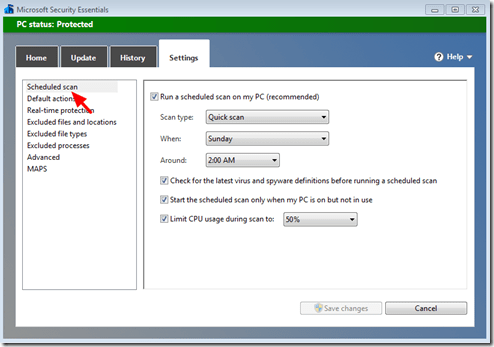
3. Nastavite drug dan in uro za načrtovano skeniranje in nato pritisnite " Shrani spremembe ”.

4. Zaprite glavno aplikacijo MSE.
Zdaj preverite, ali težava z visoko porabo procesorja "MsMpEng.exe" še vedno obstaja. Če je tako, začasno onemogočite zaščito MSE v realnem času, da ugotovite, ali ta funkcija povzroča težavo z visoko porabo procesorja.
Korak 2. Onemogočite zaščito Microsoft Security Essentials v realnem času.
Če želite onemogočiti zaščito Microsoft Security Essentials Real-Time:
1. Odpri Microsoft Security Essentials glavno aplikacijo in kliknite " Nastavitve ”.
2. Kliknite " Zaščita v realnem času " v levem podoknu.
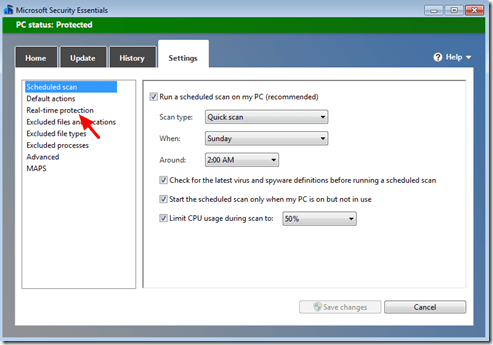
3. Odkljukajte potrditveno polje poleg " Vklopite zaščito v realnem času (priporočljivo) " in nato pritisnite " Shranjevanje sprememb ”.

4. Zaprite program Microsoft Security Essentials.
Če težava z visoko porabo procesorja "MsMpEng.exe" še vedno obstaja, nadaljujte z naslednjim korakom in preprečite " Microsoftov varnostni odjemalec ", da se ne naloži ob zagonu sistema Windows.
Korak 3. Onemogočite zagon odjemalca Microsoft Security Client.
Onemogočanje zagona odjemalca Microsoft Security Client:
1. Pritisnite si " Windows ”  + " R ", da naložite Spustite pogovorno okno.
+ " R ", da naložite Spustite pogovorno okno.
2. Vrsta " msconfig" in pritisnite Vnesite .
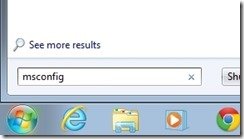
3. Kliknite " Zagon " zavihek.
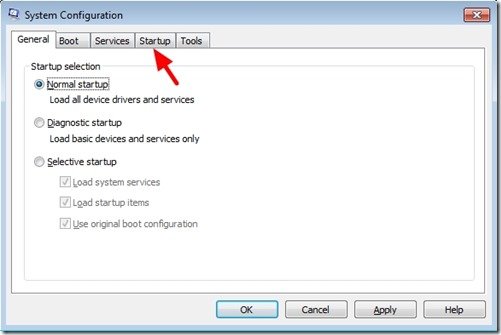
4. Odkljukajte potrditev polje poleg " Microsoftov varnostni odjemalec " vnos" in pritisnite " OK ”
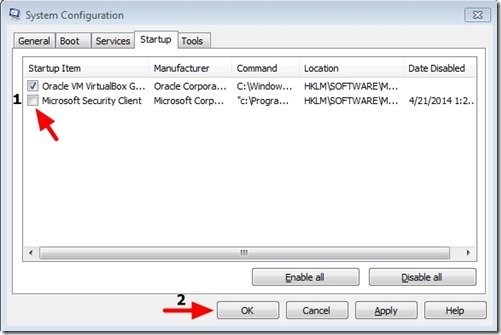
5. Ponovni zagon računalnik.
Po ponovnem zagonu preverite, ali računalnik deluje nemoteno in ali je težava z visoko porabo procesorja "MsMpEng.exe" odpravljena. Nato odstranite program Microsoft Security Essentials in v računalnik namestite drug protivirusni program. (Rešitev 5).
Rešitev 5: V računalnik namestite drug protivirusni program.
Če imate še vedno težave s programom Microsoft Security Essentials, lahko za zaščito računalnika pred tveganji poskusite uporabiti drug protivirusni program:
Korak 1. Iz računalnika odstranite program Microsoft Security Essentials.
Najprej popolnoma odstranite MSE iz računalnika z navodili iz "Rešitev 2 - Korak 1" tega prispevka.
Korak 2. V računalnik namestite drug protivirusni program.
Ko iz računalnika odstranite program MSE, za zaščito računalnika namestite drug protivirusni varnostni program. Predlagani brezplačni protivirusni programi za to nalogo: Avira's Antivir Free Antivirus, Avast Free Antivirus ali AVG Antivirus Free.

Andy Davis
Blog sistemskega skrbnika o sistemu Windows